iPhone 使用手冊
- 歡迎
-
-
- 與 iOS 26 相容的 iPhone 型號
- iPhone 11
- iPhone 11 Pro
- iPhone 11 Pro Max
- iPhone SE(第 2 代)
- iPhone 12 mini
- iPhone 12
- iPhone 12 Pro
- iPhone 12 Pro Max
- iPhone 13 mini
- iPhone 13
- iPhone 13 Pro
- iPhone 13 Pro Max
- iPhone SE(第 3 代)
- iPhone 14
- iPhone 14 Plus
- iPhone 14 Pro
- iPhone 14 Pro Max
- iPhone 15
- iPhone 15 Plus
- iPhone 15 Pro
- iPhone 15 Pro Max
- iPhone 16
- iPhone 16 Plus
- iPhone 16 Pro
- iPhone 16 Pro Max
- iPhone 16e
- iPhone 17
- iPhone 17 Pro
- iPhone 17 Pro Max
- iPhone Air
- 設定基本項目
- 按個人風格自訂 iPhone
- 拍攝絕佳的相片和影片
- 與朋友和家人保持聯絡
- 與家人共享功能
- 使用 iPhone 處理日常大小事
- 「Apple 支援」提供的專家建議
-
- iOS 26 的新功能
-
- 指南針
- 捷徑
- 貼士
-
- 開始使用輔助使用功能
- 在設定期間使用輔助使用功能
- 變更 Siri 輔助使用設定
- 快速開啟或關閉輔助使用功能
- 與其他裝置共享「輔助使用」設定
- 版權和商標
在 iPhone 上設定留言信箱
在「電話」App 中,Visual Voicemail 和「口訊即時睇」會顯示你的留言列表。你可以選擇要播放及刪除哪些留言,無需一一聆聽。「留言信箱」圖像上的標記表示未聽留言的數量。
語音留言轉寫會顯示你轉寫成文字的訊息。如要檢視已轉寫的留言,請在「電話」App 中點一下「留言信箱」,然後點一下留言。
附註:「留言信箱」、Visual Voicemail 和「留言信箱」轉寫功能適用於特定國家或地區的特定電訊商。
設定留言信箱
首次點按「留言信箱」時,系統會指示你製作留言信箱密碼,並錄製留言信箱問候語。
前往 iPhone 上的「電話」App
 。
。根據你使用的「電話」App 佈局,執行下列其中一項操作:
「統一」佈局:點一下
 ,點一下「留言信箱」,點一下「編輯」,然後點一下「編輯留言信箱問候語」。
,點一下「留言信箱」,點一下「編輯」,然後點一下「編輯留言信箱問候語」。「經典」佈局:點一下螢幕底部的「留言信箱」,然後點一下「問候語」。
選擇「預設」或「自訂」的問候語;如你選擇「自訂」,可以錄製新的問候語。
開啟「口訊即時睇」
「口訊即時睇」可讓你在有人留下留言訊息時看到即時轉錄文字。即使在對方正在留言時,你也可以接聽通話。
如要開啟「口訊即時睇」,請執行下列操作:
前往 iPhone 上的「設定」App
 。
。點一下「App」,然後點一下「電話」。
開啟「口訊即時睇」。
在「口訊即時睇」已開啟而且有來電者被轉往留言信箱時,iPhone 會在來電者説話時顯示其口訊的轉寫文字。(可能會產生通話和數據費用。)除非你選擇接聽通話,否則來電者無法聽到你的聲音,你亦無法聽到對方的聲音。如要在不接聽或封鎖通話的情況下停止來電口訊,請點一下「停止」。
如 iPhone 已關機或不在你電訊商的覆蓋範圍,通話會被傳送至電訊商的留言信箱(如適用)。
如果你已開啟「將未知的來電設定為靜音」,未知號碼不會響鈴就直接進入「口訊即時睇」。系統不會讓被你的電訊商識別為垃圾電話的通話進入「口訊即時睇」,而是會立刻拒絕接聽。
附註:「口訊即時睇」在部份地區或語言不適用。請參閲:iOS 和 iPadOS 功能的供應狀況網站。
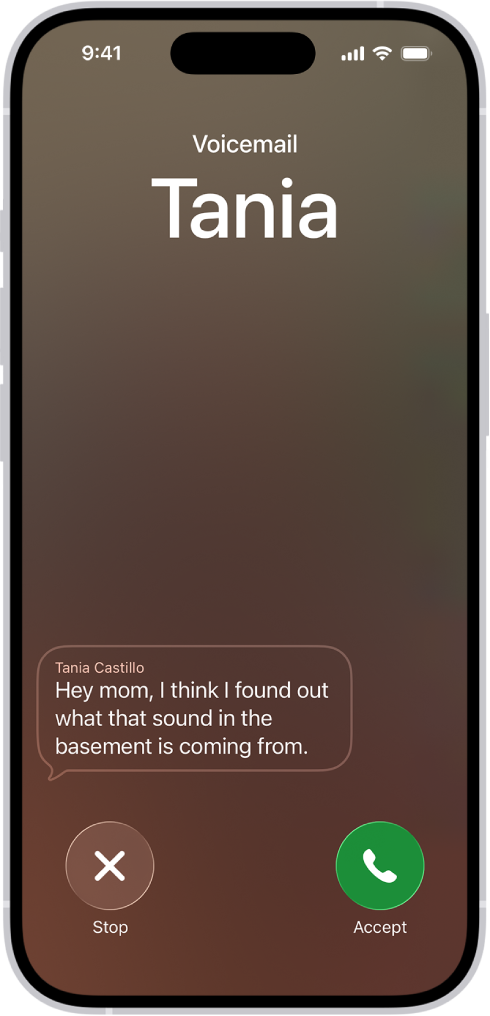
將口訊儲存在 iCloud 上
你可以將「口訊即時睇」和「電訊商留言信箱」儲存和同步至 iCloud。
前往 iPhone 上的「設定」App
 。
。點一下你的姓名,然後點一下「iCloud」。
點一下「已儲存至 iCloud」旁邊的「查看全部」,然後開啟「電話與 FaceTime」。